¿Cómo puedo proporcionar permisos administrativos al usuario o grupo específico en Ubuntu Linux? Créanme o no, pero esta es la pregunta más frecuente y la respuesta es relativamente sencilla y sencilla. Necesitas usar sudo utilidad. En un sistema basado en Linux como Ubuntu, debe usar el usermod comando para agregar un usuario a sudo grupo. Los usuarios del grupo sudoers tienen derechos de root o administrador que les permiten abrir archivos y ejecutar comandos de forma privilegiada.
En esta guía, demostraremos el proceso completo de agregar un usuario a sudo grupo en Ubuntu. ¿Por qué esto es importante? Este enfoque permite seguir el principio de privilegio mínimo, que es la parte esencial de la seguridad del sistema operativo Linux. Si el usuario no tiene el acceso necesario a alguna utilidad, el administrador del sistema normalmente puede conceder este acceso. Esta es nuestra guía rápida para principiantes sobre ese tema.
La utilidad 'sudo'
Sudo significa 'su lector hacer '. Es un comando que los usuarios de Linux utilizan para ejecutar tareas relacionadas con el sistema con privilegios privilegiados o elevados. Cuando ejecuta un comando del sistema como un usuario normal, debe invocar sudo antes del comando que desea ejecutar en privilegiado más. El sudo El comando es el método preferido para tratar con permisos elevados. Los usuarios estándar de cualquier sistema operativo no pueden realizar tareas confidenciales, como acceder al contenido de /root directorio, por ejemplo. Este enfoque le permite evitar la ejecución accidental de comandos que pueden tener consecuencias destructivas.
Instalar 'sudo'
Si acaba de lanzar un nuevo servidor en la nube o lanzó el contenedor Docker de Ubuntu, sudo Es posible que la utilidad no esté instalada. Para instalarlo, use el siguiente comando (debe iniciar sesión en el sistema operativo como root usuario):
apt-get update
apt-get install sudo -yTan pronto como instaló sudo, echemos un vistazo a la forma más fácil de otorgar acceso a un nuevo usuario para usarlo en su sistema Ubuntu.
Agregar un nuevo usuario al grupo 'sudo' en Ubuntu
Primero, necesitas usar adduser comando para agregar un nuevo usuario regular sin privilegios al sistema operativo:
adduser user1Después de ejecutar este comando, el sistema solicitará la nueva contraseña de usuario, el nombre completo y otras credenciales relacionadas con el usuario recién creado. Escriba toda la información requerida y luego continúe con el siguiente paso.
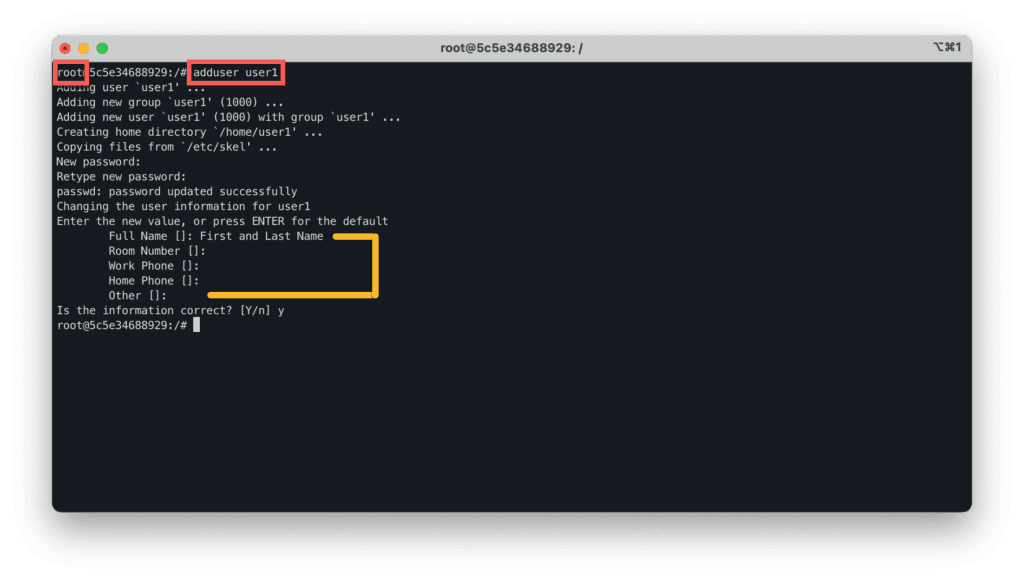
Ahora puedes usar usermod comando para agregar user1 usuario al sudo grupo. Esto permitirá automáticamente al usuario ejecutar cualquier comando con privilegios elevados, en nombre del root usuario, por ejemplo.
usermod -aG sudo user1Para verificar los cambios aplicados, ejecute el siguiente comando:
groups user1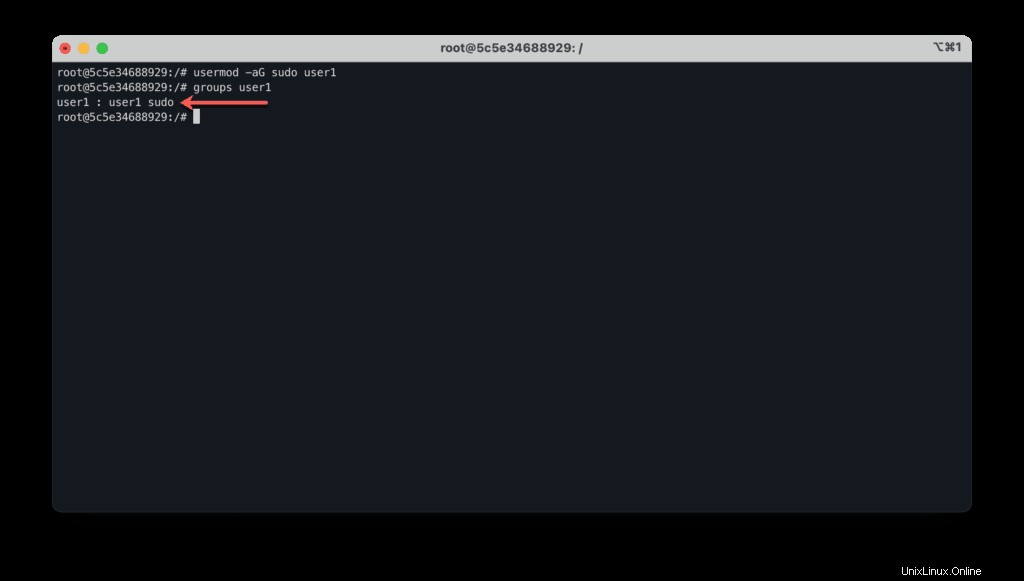
Para verificar los cambios ejecutados, inicie sesión en el sistema operativo utilizando la cuenta de usuario user1 e intente enumerar /root carpeta:
ls -al /root
Debería obtener "ls:no se puede abrir el directorio '/root':Permiso denegado ” mensaje de error porque el sistema operativo no permite que los usuarios accedan a las carpetas de los demás. Pero el usuario root administrativo puede hacer eso. Elevemos nuestros privilegios usando sudo y ejecuta el mismo comando:
sudo ls -al /root
Después de ingresar user1 contraseña de usuario, debería poder ver el contenido de /root carpeta.
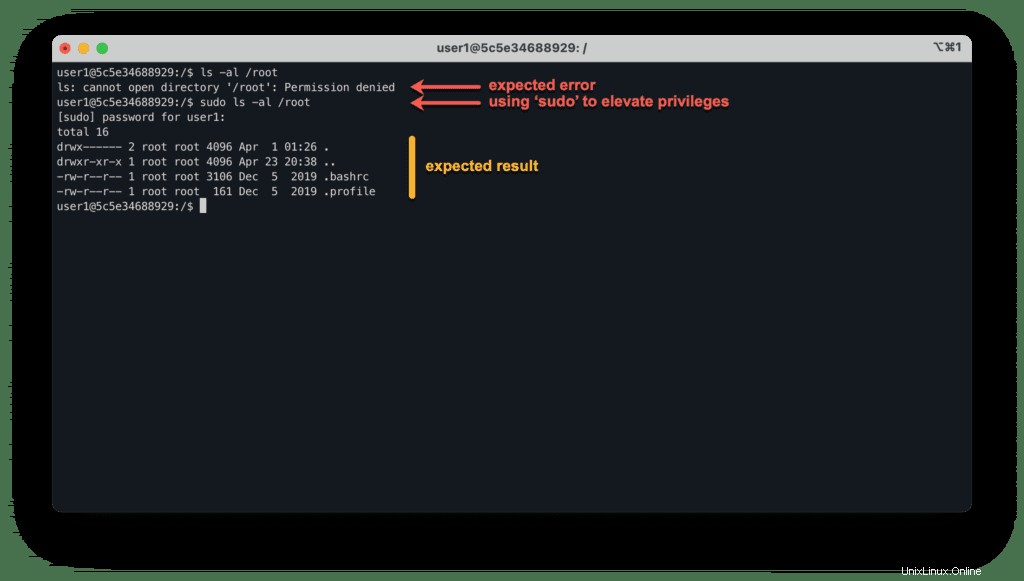
Uso del archivo 'sudoers' en Ubuntu
El sudo comando muy poderoso y puede cambiar su configuración en un archivo llamado sudoers ubicado en /etc directorio.
Para editar este archivo, debe usar visudo utilidad. No use ningún otro editor de texto porque visudo comprueba automáticamente los cambios de configuración en busca de errores tipográficos y de sintaxis para evitar que rompa algo. La ejecución del comando es simple:
sudo visudo
sudoers El archivo está muy bien documentado:
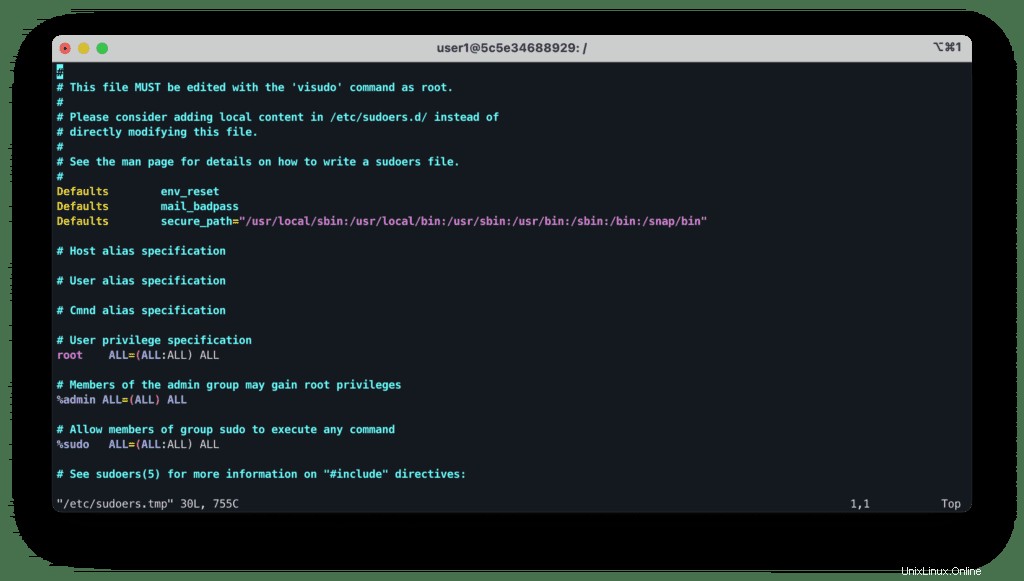
Para obtener más información sobre la sintaxis de archivos, use man :
man sudoEliminar solicitud de contraseña de 'sudo'
Hagamos un pequeño cambio y configuremos sudo utilidad para dejar de pedir la contraseña del usuario cuando los usuarios de sudo el grupo lo está usando.
Para que esto suceda, mueva el cursor a la línea:
%sudo ALL=(ALL:ALL) ALL
Presiona i para cambiar el interruptor visudo para editar el modo y cambiar la línea de esta manera:
%sudo ALL=(ALL) NOPASSWD: ALL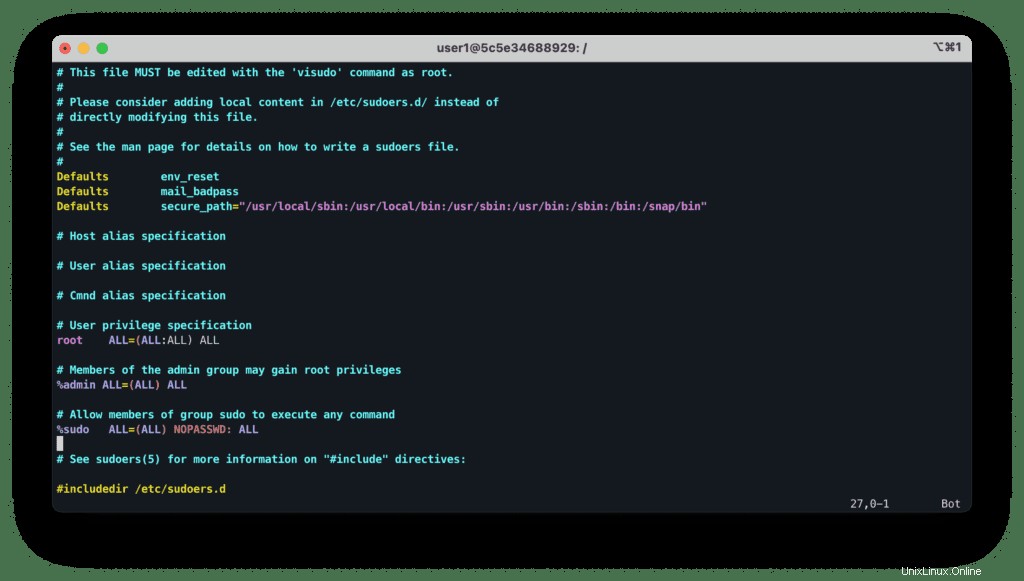
Para guardar los cambios presione Esc para salir del modo de edición, entonces “Mayús + : “, escribe wq y presiona Entrar . Esta secuencia de comandos guardará los cambios y saldrá de visudo .
Ahora, el sudo la utilidad dejará de pedir contraseña cada vez que los usuarios se incluyan en sudo grupo usándolo.
Otorgar acceso de usuario solo a comandos específicos
También puede configurar sudo utilidad para proporcionar acceso administrativo solo a comandos específicos. Eso es muy útil cuando no desea dar a sus usuarios acceso administrativo completo a todo el sistema operativo, pero les permite reiniciar manualmente el servidor si es necesario.
Para permitir que los usuarios ejecuten comandos específicos, se recomienda ponerlos en un grupo separado y agregar una configuración separada a un archivo sudoers.
Agreguemos el grupo power_users y agregue los permisos de sus miembros para ejecutar halt , reboot y poweroff comandos sin contraseña.
Primero, necesitamos crear un grupo separado:
sudo addgroup power_usersAquí hay una salida de ejecución:
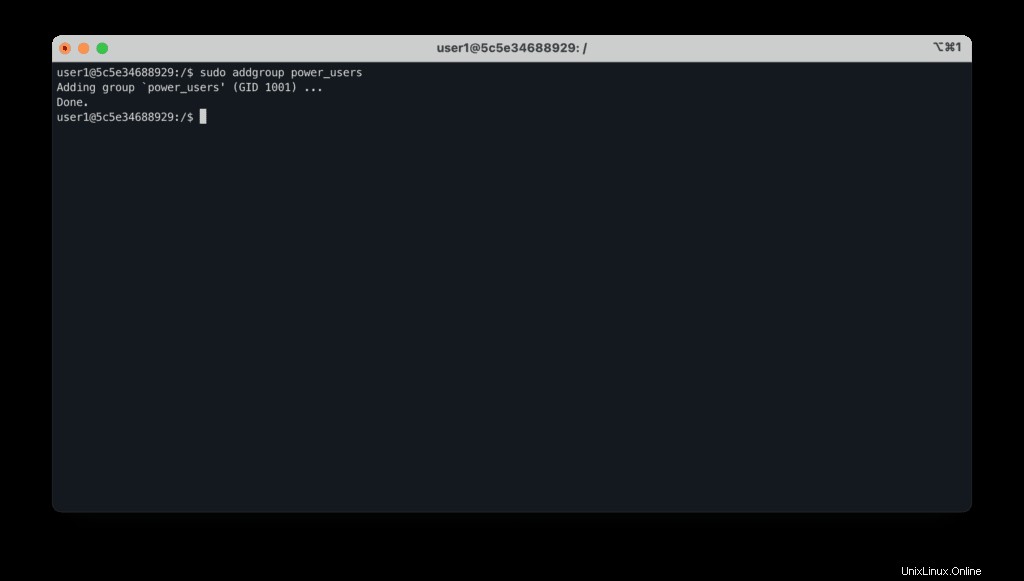
Ahora, agregue la siguiente línea a sudoers archivo:
%power_users ALL=NOPASSWD: /sbin/halt, /sbin/reboot, /sbin/poweroff
Finalmente, puedes usar usermod comando para agregar los usuarios requeridos a power_users grupo para darles la capacidad de reiniciar el servidor cuando sea necesario.
Resumen
En este artículo, cubrimos los conceptos básicos para otorgar a los usuarios los permisos requeridos en Ubuntu Linux usando sudo utilidad. Esperamos que este artículo haya sido útil para sus necesidades. Si es así, por favor, ayúdanos a difundirlo por el mundo.